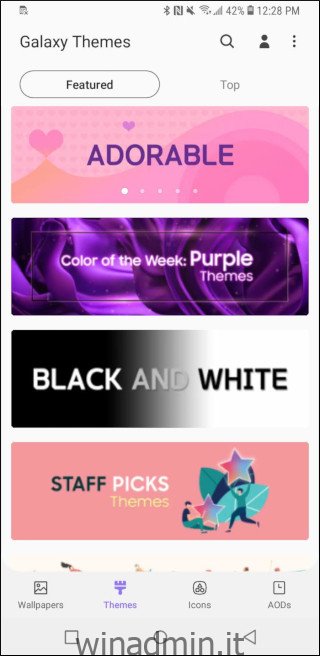La personalizzazione di Android è uno dei motivi per cui molte persone lo preferiscono. Puoi cambiare l’aspetto, la sensazione e la funzione praticamente di qualsiasi telefono Android con temi, lanciatori personalizzati e pacchetti di icone. Ecco come iniziare.
Alcuni telefoni ti consentono di installare temi, mentre tutti i telefoni Android ti consentono di installare launcher e icon pack personalizzati. Questi fanno molto per rendere il tuo telefono unico, grazie al launcher quasi infinito e alle personalizzazioni del pacchetto di icone.
Sommario:
Fase uno: scegli un tema (solo alcuni telefoni)
Alcuni telefoni Android ti consentono di scegliere un tema per il dialer del telefono, il messenger, l’app Impostazioni e altre applicazioni integrate. Di solito sono semplici come le scelte tra sfondi chiari e scuri, ma potrebbe non essere un affare tutto o niente. Ad esempio, la linea Pixel non consente agli utenti di scegliere tra un tema chiaro e uno scuro per il menu Impostazioni, ma è possibile alternare individualmente il menu Impostazioni rapide, il dialer telefonico, il messenger e alcune (ma non tutte) altre applicazioni di Google modalità luce e buio.
Se utilizzi un telefono Galaxy di punta, accedi al fantastico negozio di temi di Samsung. Ciò consente di modificare le icone utilizzate nel programma di avvio di Samsung, il colore dei menu Impostazioni e Impostazioni rapide, l’app di messaggistica Samsung, il dialer telefonico e altre applicazioni integrate. Consente inoltre di modificare l’aspetto dei pulsanti di navigazione. Ad esempio, il tema che sto utilizzando (chiamato Material Dark) rende i pulsanti di navigazione simili a quelli dei telefoni Android vanilla. Infine, Samsung Themes ti consente di scaricare diversi design per il tuo Always-on-Display, quindi anche se il tuo telefono è seduto su un tavolo, puoi mostrare un po ‘di stile personale.
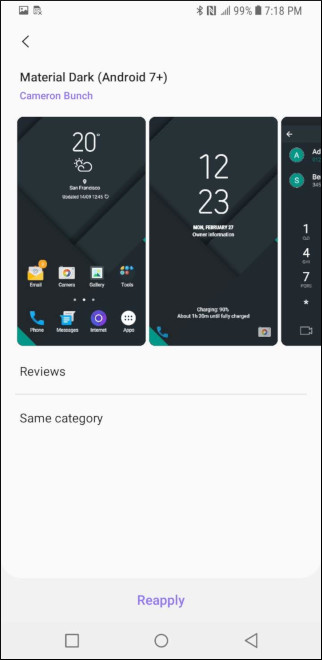
Se non ottieni opzioni di tema con le app integrate del produttore del telefono, puoi sempre utilizzare un’app diversa dal Play Store. Puoi usare Messaggi di Google per inviare SMS e Solid Explorer per sfogliare i file e passare dal tema scuro a quello chiaro all’interno di quelle app.
Passaggio due: scegli un programma di avvio
Il programma di avvio è dove noterai la più grande opportunità per personalizzare il tuo telefono. Il programma di avvio è la prima cosa che vedrai quando sblocchi il telefono e dove andrai quando non stai utilizzando un’app. Oltre a darti una scelta estetica, i launcher ti consentono anche di navigare nel telefono più velocemente con i gesti.
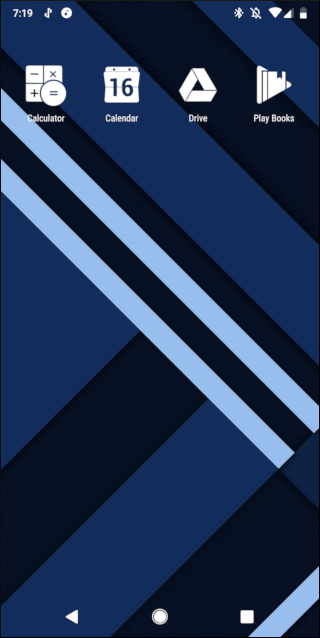
Nova Launcher è sempre popolare. Ha una versione gratuita che ti consente di utilizzare i pacchetti di icone, modificare le dimensioni delle icone, scegliere tra le opzioni di cartella e carattere, utilizzare le scorciatoie delle app e altro ancora. La versione gratuita sarà probabilmente più personalizzabile del programma di avvio fornito sul telefono, ma la versione a pagamento ti offre ancora più opzioni per soli $ 5. Le mie funzionalità preferite della versione a pagamento sono i gesti e la possibilità di nascondere le app dal tuo cassetto delle app. Il mio cassetto delle app ha un totale di quattro app visibili perché ho nascosto tutte le app che si trovano nella cartella della schermata iniziale e quelle che non uso frequentemente.
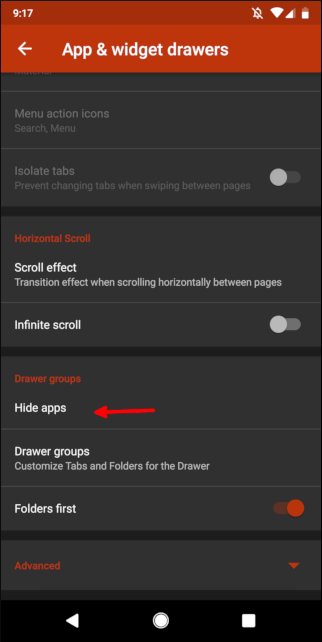
Puoi anche aggiungere un gesto alla schermata iniziale aprendo nuovamente Impostazioni Nova. Quindi, seleziona “Gesti e input” per modificare le impostazioni dei gesti e utilizza il pulsante Home per tornare al programma di avvio e testare i gesti.
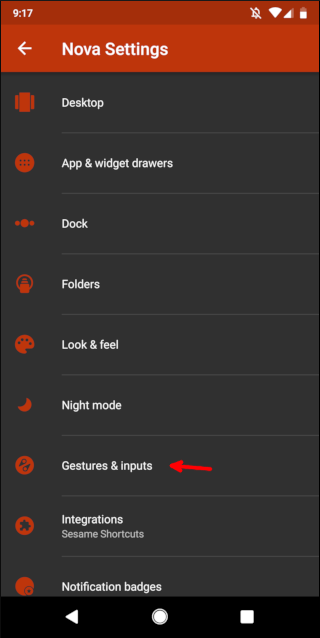
Queste sono, ovviamente, solo alcune delle caratteristiche di Nova. Puoi fare molto di più con esso.
Avvio azioni è anche popolare. Porta le migliori funzionalità di Pixel Launcher di Google su qualsiasi dispositivo Android, anche quelli bloccati su vecchie versioni di Android. Ottieni il pieno supporto per i pacchetti di icone, oltre alla possibilità di ridimensionare automaticamente le icone per renderle più uniformi. Una delle caratteristiche più esclusive è Shutters: scorri verso l’alto sull’icona di un’app per vedere il suo widget (se ne ha uno). Ottieni anche il famoso Quickdrawer di Action Launcher, che ti consente di scorrere dal lato sinistro dello schermo per vedere tutte le app, invece di scorrere verso l’alto o premere un pulsante sulla schermata iniziale.

Se nessuno di questi colpisce la tua fantasia, o se vuoi semplicemente andare nella tana del coniglio del lanciatore, ci sono molte altre opzioni sul Play Store. Fai un tentativo, quindi scegli quello più adatto a te.
Passaggio tre: scarica un pacchetto di icone e sfondi
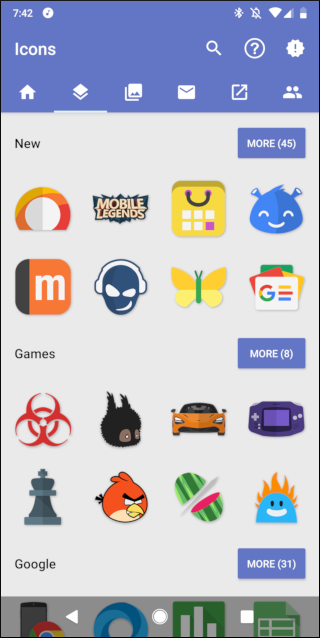
I pacchetti di icone sono la ciliegina sulla torta di personalizzazione. Ci sono migliaia di pacchetti di icone tra cui scegliere, così troverai sicuramente quello che ami. Vado avanti e indietro tra Whicons e Moonshine Pro, a seconda di quanto colore voglio vedere. La maggior parte dei pacchetti di icone costa meno di un dollaro, ammesso che lo sviluppatore addebiti qualcosa, quindi puoi provare diversi pacchetti senza spendere una fortuna. Tieni presente che probabilmente avrai bisogno di un launcher personalizzato prima di poter utilizzare un icon pack.
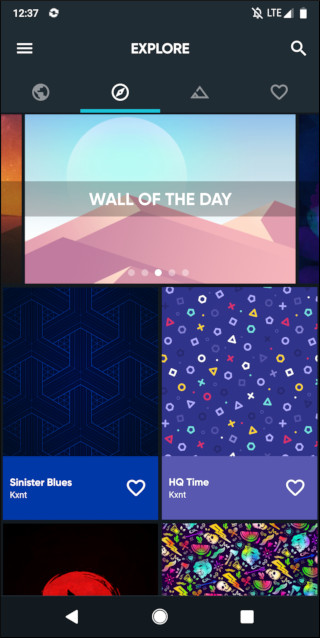
Gli sfondi sono anche un ottimo modo per far risaltare il tuo telefono. Il tuo telefono probabilmente include alcuni sfondi per iniziare, ma app come Fondali avere ancora più scelte. Puoi anche impostare sempre una foto dei tuoi figli, della tua dolce metà o del tuo animale domestico preferito come sfondo.
Non è necessario utilizzarli tutti sul telefono; anche solo un nuovo sfondo farà risaltare il tuo telefono tra la folla. Indipendentemente dal programma di avvio o dalle icone che utilizzi, il tuo telefono sarà davvero tuo.